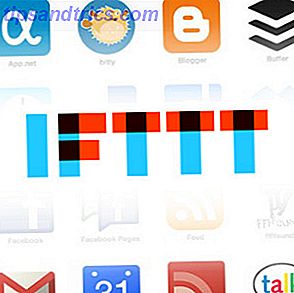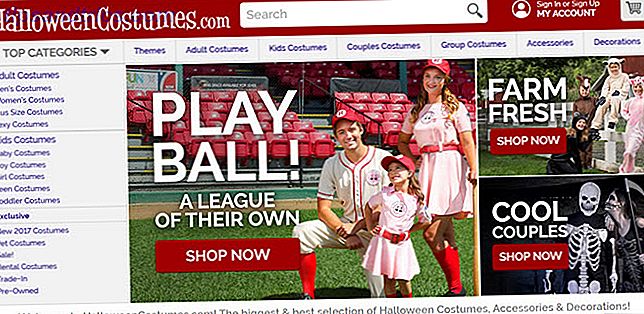Een van de belangrijkste facetten voor het besturen van uw Windows-desktop 7 manieren om uw Windows-bureaublad te ordenen en te beheren 7 manieren om uw Windows-bureaublad te ordenen en te bedienen Uw Windows-bureaublad is veelzijdiger dan u denkt. Je kunt een aantal trucs en hulpmiddelen gebruiken om dingen netjes te houden en dingen sneller gedaan te krijgen. Meer lezen is klikken op vensters. Zelfs als je maar één monitor hebt, kun je met twee apps naast elkaar multitasken als een professional.
Maar of je de muis nu gebruikt om een venster naar de zijkant van het scherm te slepen of het meteen doet met een sneltoetscombinatie Windows-sneltoetsen 101: De ultieme gids Windows Sneltoetsen 101: De ultieme gids Sneltoetsen kunnen je uren tijd besparen. Beheers de universele Windows-toetsenbordsneltoetsen, toetsenbordtrucs voor specifieke programma's en een paar andere tips om uw werk te versnellen. Lees Meer, je hebt waarschijnlijk gemerkt dat Windows 10 een helper-functie heeft toegevoegd wanneer je een venster knipt - een dat behoorlijk irritant kan zijn.
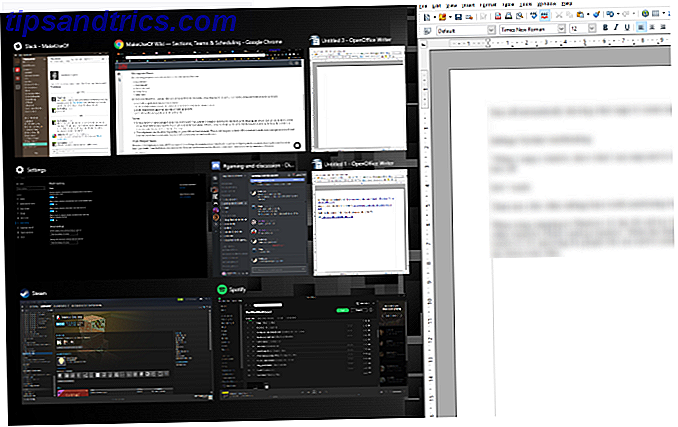
Nadat u een venster naar een kant van uw scherm hebt verplaatst, vult Windows de andere kant in met pictogrammen voor uw andere geopende programma's. Het idee is dat als je een venster hebt vastgezet, je waarschijnlijk een ander ernaast wilt vastzetten. Maar sommige mensen vinden dit irritant. Gelukkig kun je het uitschakelen in de app Instellingen.
Open het menu Start en klik op Instellingen . Ga vervolgens naar Systeeminvoer . Klik aan de linkerkant op het multitasking- item. U ziet een optie genaamd ' Wanneer ik een venster magnetisch zet, laat zien wat ik er naast kan klikken . Klik hierop om het uit te schakelen en Windows stopt met het weergeven van de pictogrammen voor andere apps ernaast.
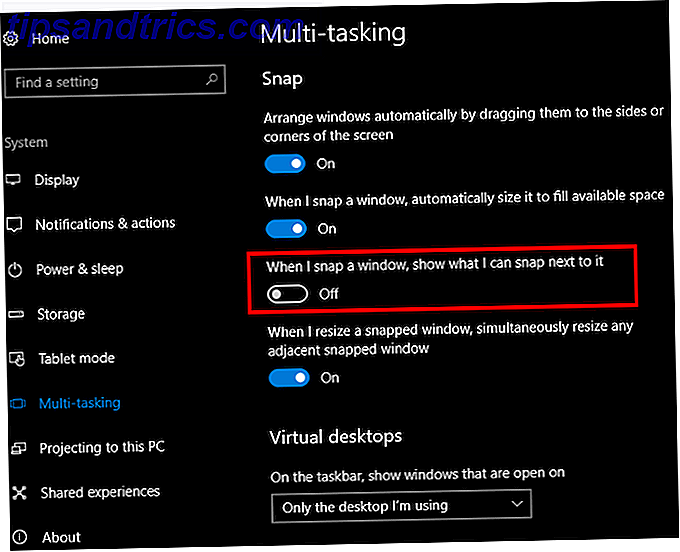
Je ziet hier ook een paar andere handige opties. Als je de magnetisatiefunctie haat en deze alleen per ongeluk activeert, schakel dan vensters automatisch schikken door ze te slepen uit ... Je kunt automatische formaatwijziging ook uitschakelen door het selectievakje Wanneer ik een venster snap, automatisch formaat ... in te schakelen.
Dit is een handige functie voor iedereen die nieuw is bij Windows en waarschijnlijk de meeste gebruikers op een bepaald moment opslaat. Maar als je spiergeheugen het overneemt en deze optie je in de weg loopt, duurt het slechts een minuut voordat je het uitschakelt.
Meer opties voor vensterbeheer nodig? Bekijk de beste apps om de standaard Windows-functies te verbeteren 7 De beste apps om de standaard Windows-functies te verbeteren 7 De beste apps om de standaard Windows-functies te verbeteren Windows heeft veel geweldige standaardfuncties, maar sommige kunnen beter zijn. Hier zijn zeven geweldige hulpprogramma's om alles in Windows te verbeteren. Meer lezen, inclusief vensterknops.
Vind je de app-suggesties leuk bij het klikken op vensters of schakel je ze liever uit? Vertel ons wat je denkt in de reacties!
Afbeelding: Hari Syahputra via Shutterstock